
সুচিপত্র:
- লেখক John Day [email protected].
- Public 2024-01-30 08:03.
- সর্বশেষ পরিবর্তিত 2025-01-23 14:37.
আমি আপনাকে দেখাবো কিভাবে আপনার ম্যাকবুক প্রো এর লোগোটি আপনার পছন্দমত যেকোনো রঙে পরিবর্তন করা যায়। গুরুত্বপূর্ণ !!! এই মোডটি সম্ভবত আপনার ওয়ারেন্টি বাতিল করবে!
ধাপ 1: আপনার যা প্রয়োজন
-ফ্লাট হেড স্ক্রু ড্রাইভার -আপনার পছন্দের রঙের জেল -কাঁচির জোড়া এটা !!
পদক্ষেপ 2: প্রথমে নিরাপত্তা
প্রথম জিনিস প্রথম … নিরাপত্তা বিদ্যুৎ সরবরাহ এবং আপনার কম্পিউটারের সাথে সংযুক্ত অন্যান্য আইটেম সরান।
ধাপ 3: স্ক্রুগুলি সরান
স্ক্রিনের নীচে 2 টি স্ক্রু অপসারণ করতে ফ্ল্যাট হেড স্ক্রু ড্রাইভার ব্যবহার করুন।একটু সময় লাগবে যেহেতু স্ক্রু ড্রাইভারের জন্য সবচেয়ে বড় জায়গায় নেই। ধৈর্য ধরুন !! টিপ: স্ক্রু অপসারণের জন্য টুইজার ভালো
ধাপ 4: ফিরে প্যানেল অপসারণ
এই ধাপটি চতুর। আপনাকে একটি খুব পাতলা কার্ড খুঁজে বের করতে হবে (ক্রেডিট কার্ডগুলি খুব মোটা) এবং এটিকে ধাতু এবং প্লাস্টিকের মতো জায়গাগুলির মধ্যে রাখুন। স্ক্রিন থেকে দূরে "প্রাই" চাপ প্রয়োগ করুন।
ধাপ 5: রঙ নির্বাচন
পরবর্তী পদক্ষেপগুলি সহজ… 1। আপনার নতুন আপেল রঙ চয়ন করুন 2। বৃত্তাকার আকৃতি কাটা। (কয়েকবার ছাঁটাই করতে হতে পারে) 3। পিছনে সাদা ভরাট সামান্য (প্রায় অর্ধেক) 4। নতুন কালার ফিল insোকান।
ধাপ 6: সমাপ্ত
পুনরায় একত্রিত করার ধাপগুলি একে অন্যের থেকে আলাদা করার জন্য … কম্পিউটারে স্ক্রিনটি আবার রাখুন … নিশ্চিত করুন যে লোগোটি সঠিক দিকনির্দেশ, তারপর স্ক্রু স্ক্রু আবার জায়গায় এবং আপনার কাজ শেষ! এটি পড়ার জন্য সময় নেওয়ার জন্য আবার ধন্যবাদ … এবং দয়া করে মন্তব্য করুন!
প্রস্তাবিত:
আইপ্যাড ম্যাকবুক প্রো কেস: 5 টি ধাপ

আইপ্যাড ম্যাকবুক প্রো কেস: সুতরাং ম্যাকবুক প্রো ব্যবহার করে আমার আইপ্যাড প্রো এর জন্য একটি কেস তৈরির আমার প্রচেষ্টা। আমি আইপ্যাড ওএস রিলিজের সাথে এটি করার সিদ্ধান্ত নিয়েছি অ্যাপল অবশেষে আইপ্যাডে মাউস সমর্থন সক্ষম করতে সক্ষম হয়েছে ইন্টেল ম্যাকবুক প্রো এর প্রাথমিক সংস্করণগুলিতে একটি ইউএসবি কো ছিল
2011 17 "ম্যাকবুক প্রো সিপিইউ প্রতিস্থাপন গাইড: 11 ধাপ

2011 17 "ম্যাকবুক প্রো সিপিইউ প্রতিস্থাপন গাইড: 2011 17 " ম্যাকবুক প্রো -তে একটি সিপিইউ পেতে এবং প্রতিস্থাপন করার জন্য এটি একটি নির্দেশিকা।
ম্যাকবুক প্রো -তে ব্লুটুথ ডংগল কীভাবে সেটআপ করবেন: 6 টি ধাপ

কিভাবে একটি ম্যাকবুক প্রো তে একটি ব্লুটুথ ডংগল সেটআপ করবেন: পটভূমি: অনেক খোঁজাখুঁজি এবং পুরনো ফোরাম এবং সাপোর্ট থ্রেডের মাধ্যমে খোঁজাখুঁজি করার পর (সাধারনত স্নাইড, এবং অসহায় মন্তব্য), আমি সফলভাবে আমার ম্যাকবুকে একটি ব্লুটুথ ডংগল সেট-আপ করতে পেরেছি। মনে হয় অনেক মানুষ আছে
একটি ম্যাকবুক প্রো (HDD + SSD) এ হার্ড ড্রাইভ আপগ্রেড করুন: 4 টি ধাপ (ছবি সহ)

একটি ম্যাকবুক প্রো (এইচডিডি + এসএসডি) এ হার্ড ড্রাইভ আপগ্রেড করুন: যদি আপনার ম্যাকবুক প্রো এর আসল হার্ড ড্রাইভটি একটু বেশি পূর্ণ হয়ে যায় তবে আপনি এটিকে অনেক বড় একটি দিয়ে সহজেই প্রতিস্থাপন করতে পারেন। সর্বোপরি, হার্ড ড্রাইভগুলি সস্তায় পেয়েছে 1 টিবি ড্রাইভের সাথে 100 ডলারের নিচে। আপনি যদি আপনার বয়স বাড়িয়ে দিতে চান
ম্যাকবুক প্রো হোমমেড ব্যাকস্পেস কী: 5 টি ধাপ
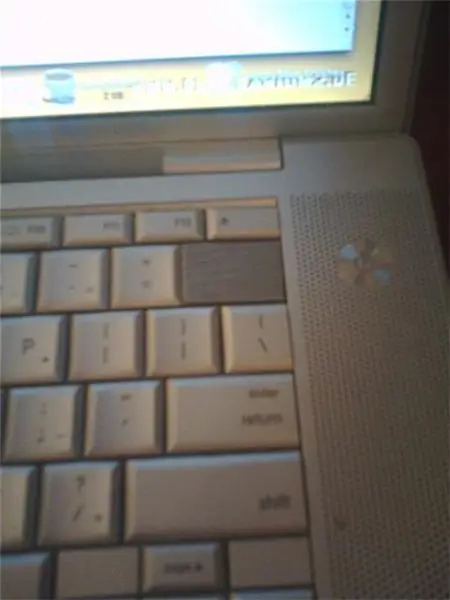
ম্যাকবুক প্রো হোমমেড ব্যাকস্পেস কী: আচ্ছা, প্রায় চার মাস আগে আমি আমার ম্যাকবুক প্রো কীবোর্ডে বিয়ার ছিটিয়েছিলাম, এটি নষ্ট করে দিয়েছিলাম। সৌভাগ্যক্রমে শুধুমাত্র কীবোর্ড প্রভাবিত হয়েছে আমি প্রায় তিন মাস ধরে একটি বহিরাগত কীবোর্ড সহ কম্পিউটার ব্যবহার করেছি। আমি অবশেষে ইবে থেকে আরেকটি কীবোর্ড তুলে নিলাম
